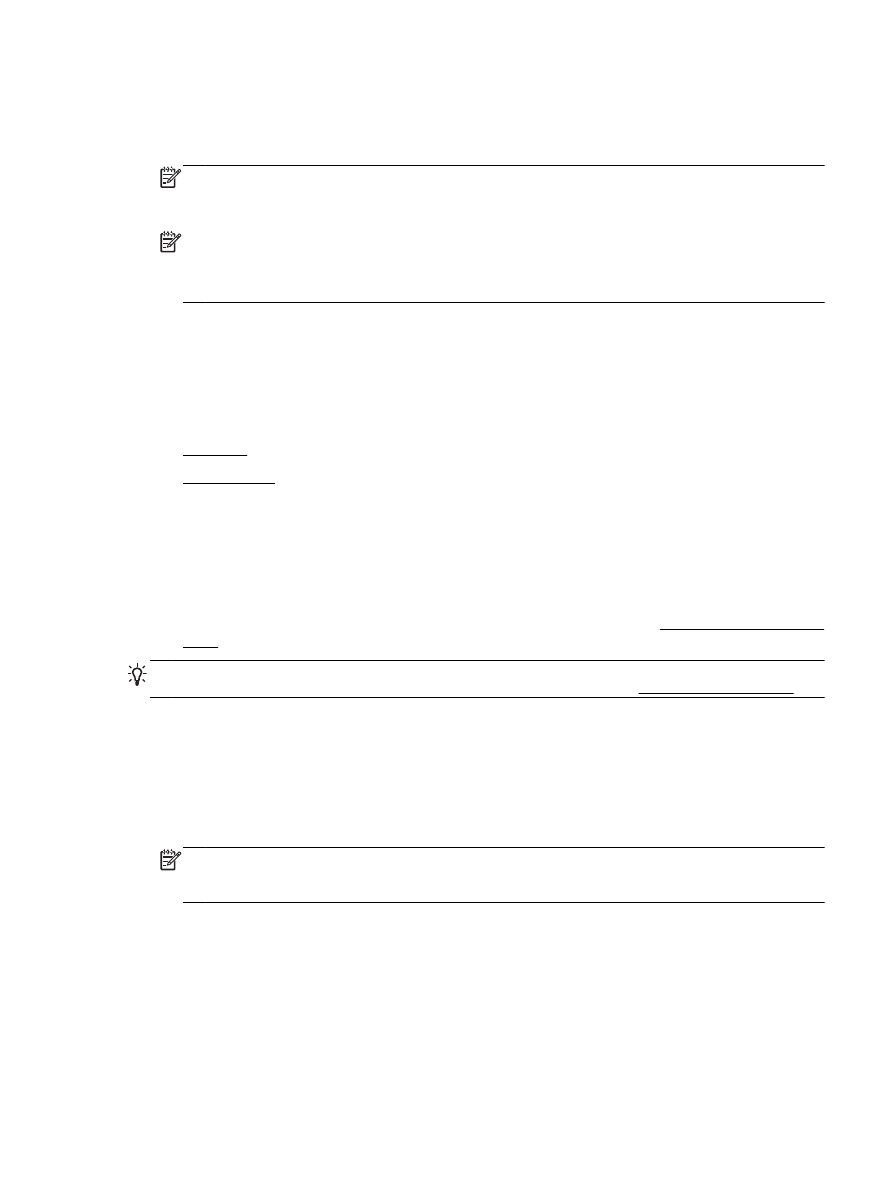
HP ePrint
●
HP Printables
HP ePrint
Untuk menggunakan HP ePrint, lakukan langkah berikut:
●
Pastikan komputer atau perangkat mobile yang Anda gunakan memiliki kemampuan Internet
dan email.
●
Mengaktifkan Layanan Web di printer. Untuk informasi lebih lanjut, lihat Mengonfigurasi Layanan
Web..
TIPS: Untuk informasi lebih lanjut tentang cara mengatur dan mengkonfigurasi pengaturan HP
ePrint, dan untuk mempelajari fitur-fitur terkini, kunjungi HP Connected di www.hpconnected.com.
Untuk mencetak dokumen menggunakan HP ePrint
1.
Pada komputer atau perangkat seluler, buka aplikasi email Anda.
2.
Buat pesan email baru, kemudian lampirkan berkas yang hendak Anda cetak.
3.
Masukkan alamat email printer pada baris “To” (Ke) pesan email, lalu pilih pilihan untuk
mengirim pesan email.
CATATAN: Jangan memasukkan alamat email lainnya ke ruas "To" (Ke) atau "Cc" (Kopi
rangkap). Server HP ePrint tidak akan menerima pekerjaan cetak jika terdapat lebih dari satu
alamat email.
IDWW
Menggunakan Layanan Web 67
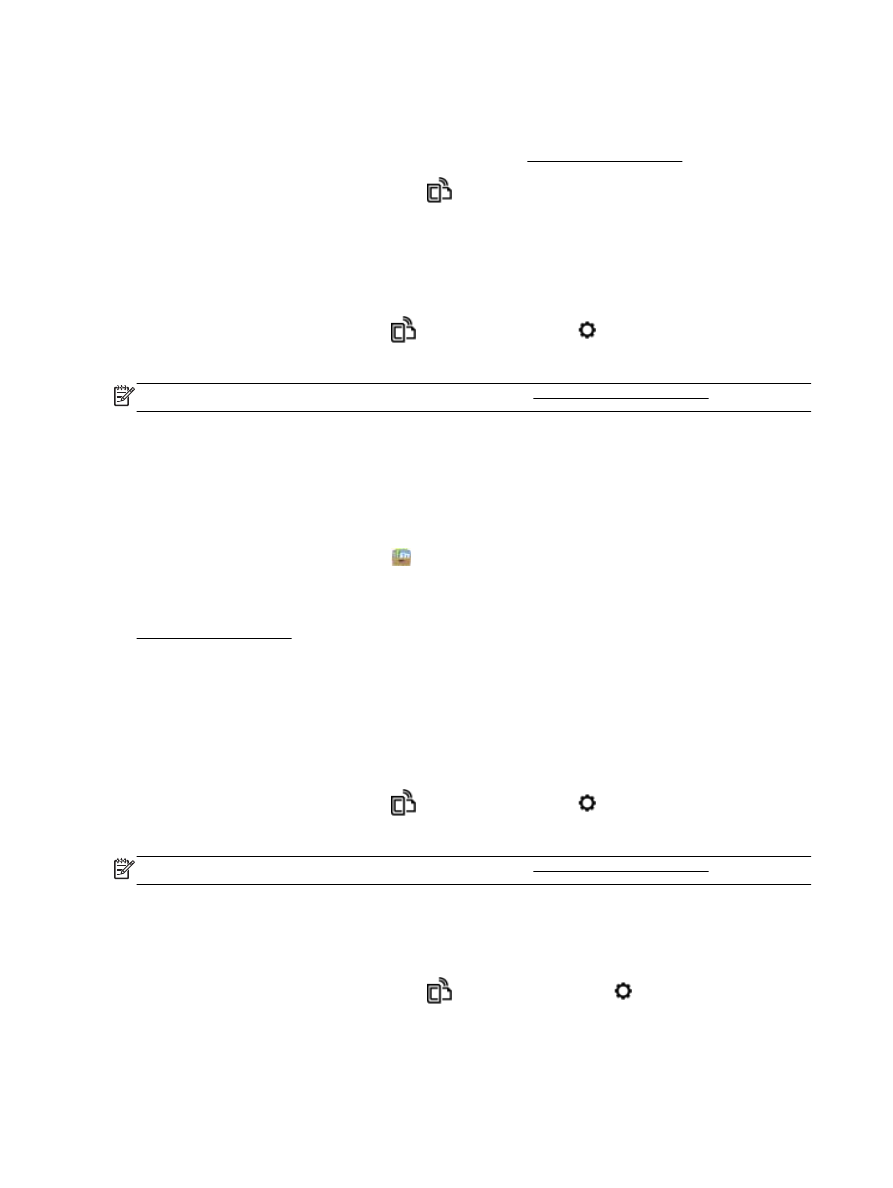
Untuk mencari alamat email printer
1.
Pastikan bahwa Anda telah membuat akun ePrint.
Untuk mendaftarkan akun di HP Connected, kunjungi www.hpconnected.com.
2.
Dari layar panel kontrol printer, sentuh
(HP ePrint).
Untuk menyesuaikan alamat email secara kustom, sentuh Print Info (Info Cetak). Printer akan
mencetak halaman informasi yang berisi kode printer dan petunjuk tentang cara menyesuaikan
alamat email secara kustom.
Untuk menonaktifkan HP ePrint
1.
Dari panel kontrol printer, sentuh
(HP ePrint), lalu sentuh (Pengaturan Layanan Web).
2.
Sentuh Yes (Ya), kemudian sentuh Off (Nonaktif).
CATATAN: Untuk menghapus semua Layanan Web, lihat Menghapus Layanan Web.